Най-добрата функция на Apple Intelligence за iPhone 16 със сигурност е Visual Intelligence! Често сравнявана с Google Lens, версията на iPhone ви позволява да направите изображение и да го потърсите в Google. Възможно е също така да попитате ChatGPT за изображението, да го използвате, за да обобщите или прочетете на глас заснет текст и др. Ще ви научим как да използвате Apple Visual Intelligence.
Преминете към:
- Какво е Visual Intelligence на Apple?
- Как да използваме Visual Intelligence на iPhone
- 6 начина за използване на Visual Intelligence
- ВЪПРОС
Какво представлява Visual Intelligence на Apple?
Visual Intelligence е функция на Apple Intelligence, която беше пусната с iOS 18.2. За разлика от много други функции на Apple Intelligence, за да използвате Visual Intelligence, се нуждаете от модел iPhone 16, тъй като тя изисква бутона Camera Control. Visual Intelligence ви позволява да търсите изображение в обратна посока, както бихте използвали Google Lens. Visual Intelligence обаче има допълнителни функции, като например да зададете въпрос на ChatGPT, да накарате Siri да прочете на глас заснет текст или да генерира писмено резюме. Ако направите снимка на витрината на даден бизнес, Visual Intelligence може да ви даде информация за него, като например телефонен номер, имейл, работно време и много други! Преди да опитате стъпките по-долу, не забравяйте да проверите два пъти какъв модел iPhone имате и каква версия на iOS се използва, за да потвърдите съвместимостта.
Как да използвате Visual Intelligence на iPhone
Най-добрата функция на Apple Intelligence за iPhone 16 определено е Visual Intelligence, защото с нея можете да правите толкова много неща! Ето как можете да използвате Visual Intelligence на вашия iPhone:
 Открийте скритите функции на вашия iPhoneПолучавайте ежедневни съвети (с екранни снимки и ясни инструкции), за да можете да овладеете вашия iPhone само за една минута на ден.
Открийте скритите функции на вашия iPhoneПолучавайте ежедневни съвети (с екранни снимки и ясни инструкции), за да можете да овладеете вашия iPhone само за една минута на ден.
- Докато държите iPhone вертикално, а не хоризонтално, натиснете и задръжте бутона за управление на камерата, докато се покаже изгледът Visual Intelligence.
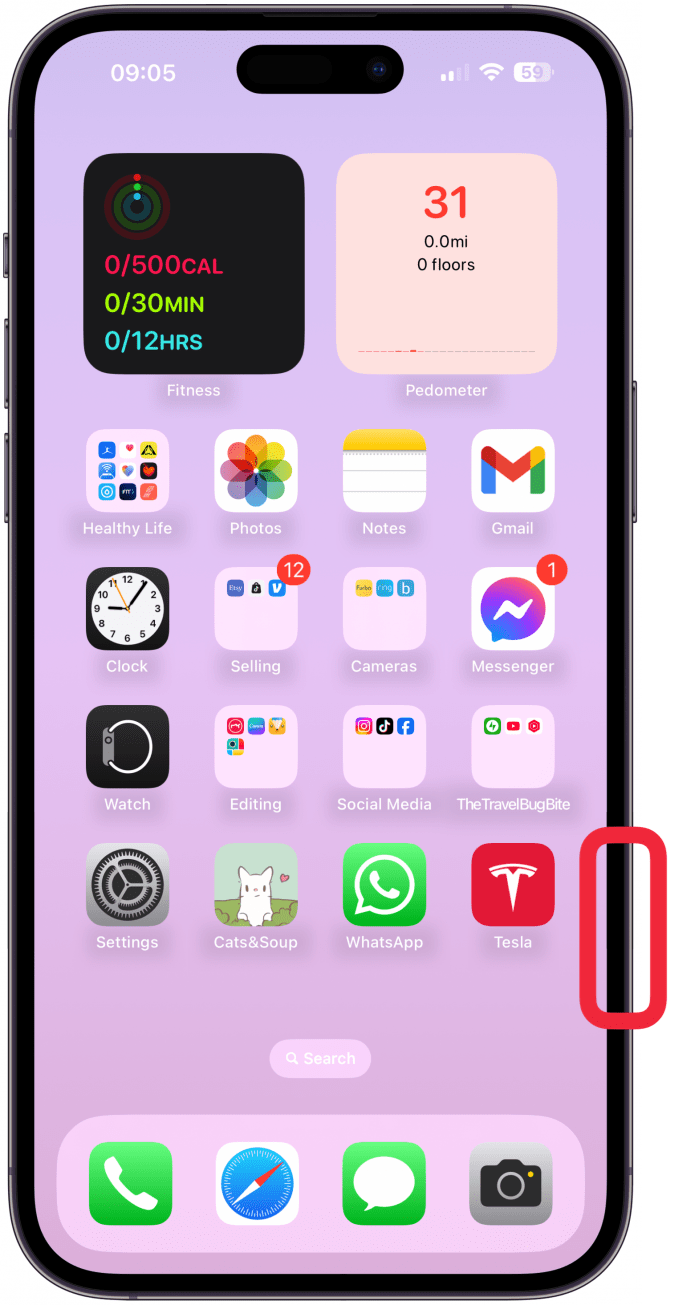
- Когато направите това за първи път, на екрана ви ще се появи информационен прозорец. Натиснете Продължи, след като прочетете всичко.
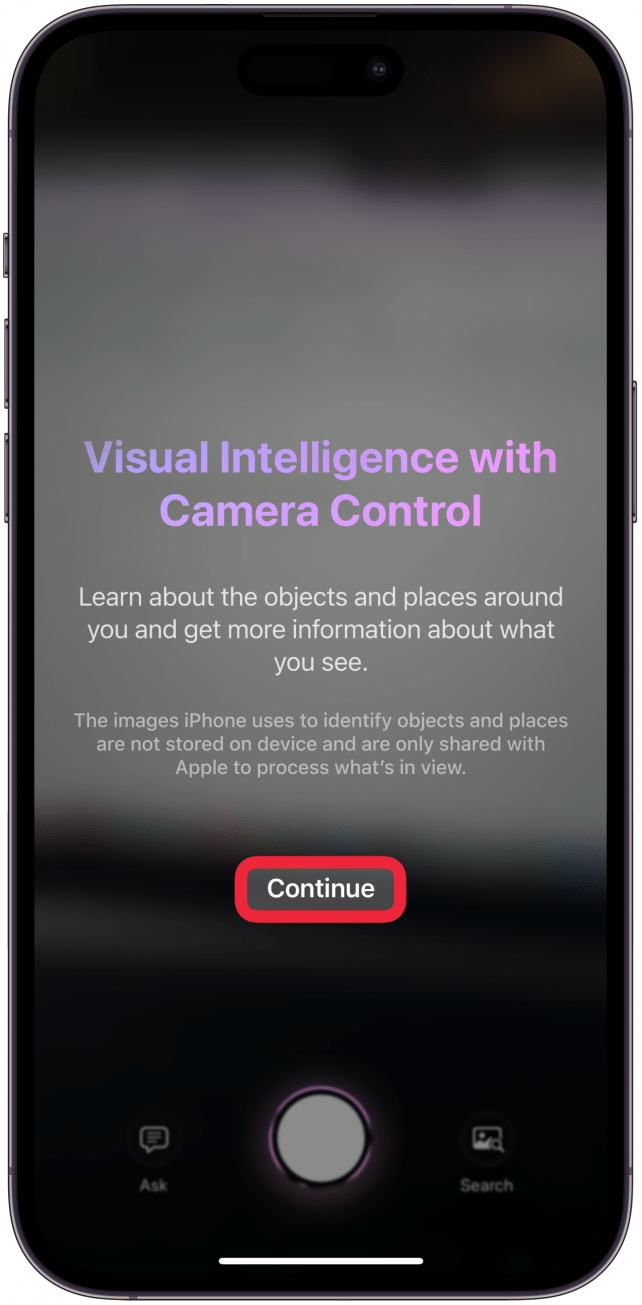
- Най-добрата функция на Apple Intelligence за iPhone 16 със сигурност е Visual Intelligence! Често сравнявана с Google Lens, версията на iPhone ви позволява да направите изображение и да го потърсите в Google. Възможно е също така да попитате ChatGPT за изображението, да го използвате, за да обобщите или прочетете на глас заснет текст и др. Ще ви научим как да използвате Apple Visual Intelligence.
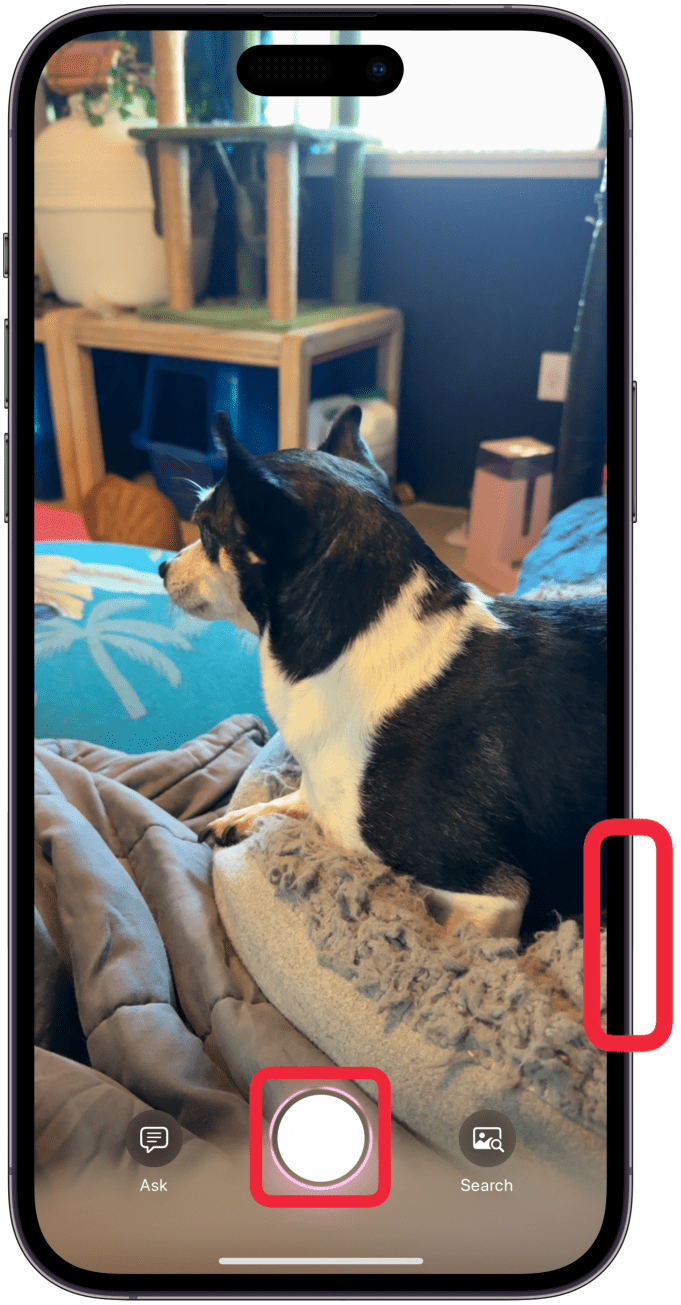
- Преминете към:
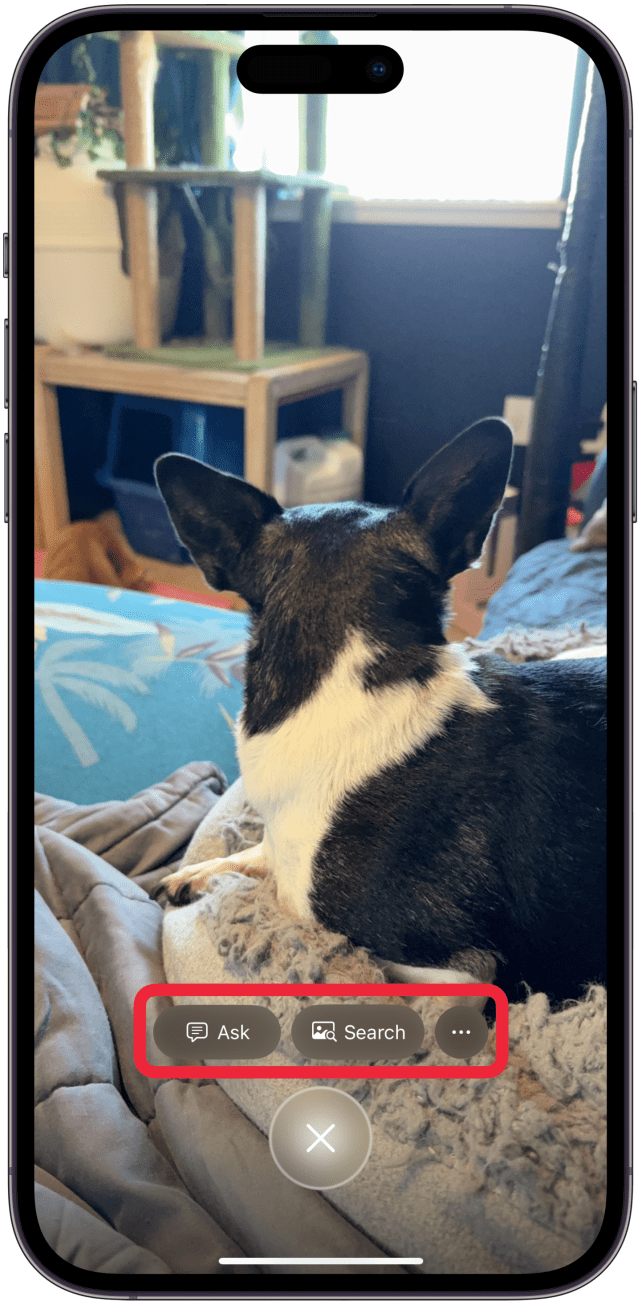
- Какво е Visual Intelligence на Apple?
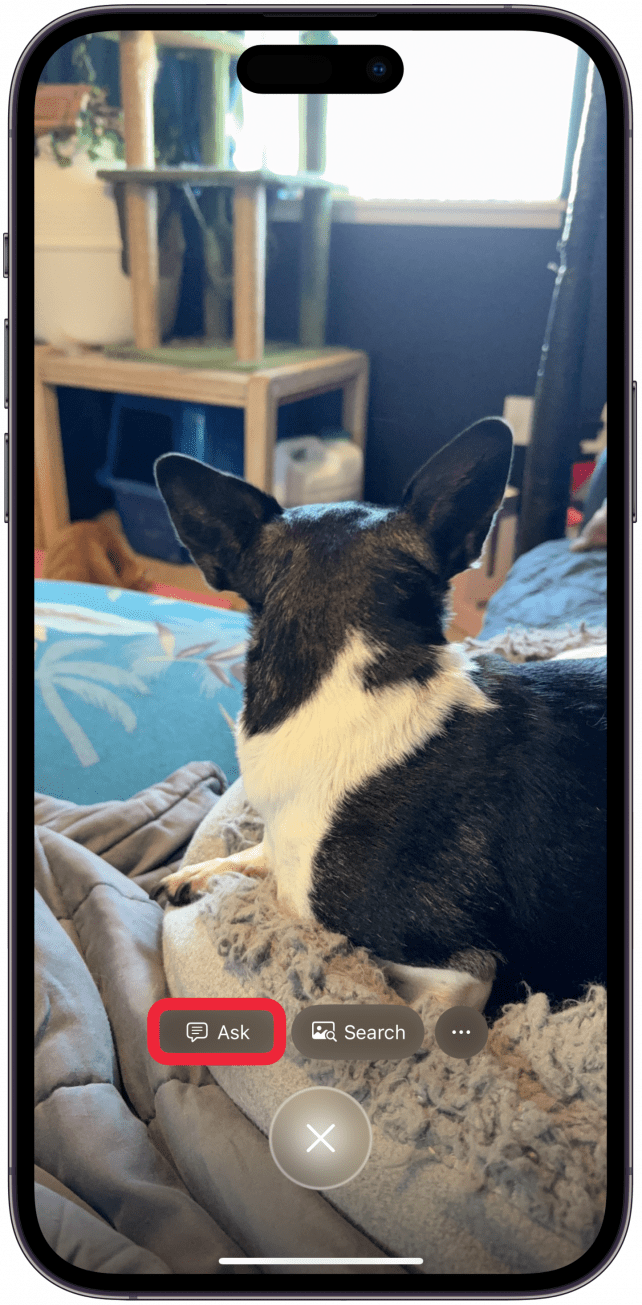
- Как да използваме Visual Intelligence на iPhone
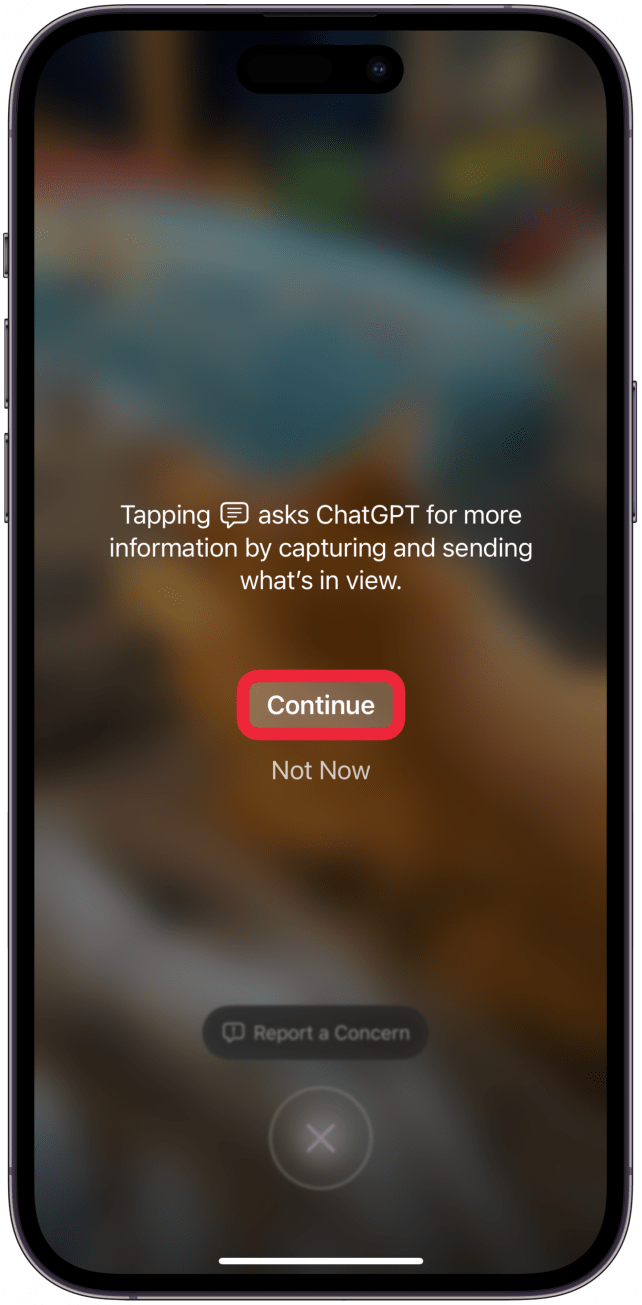
- 6 начина за използване на Visual Intelligence
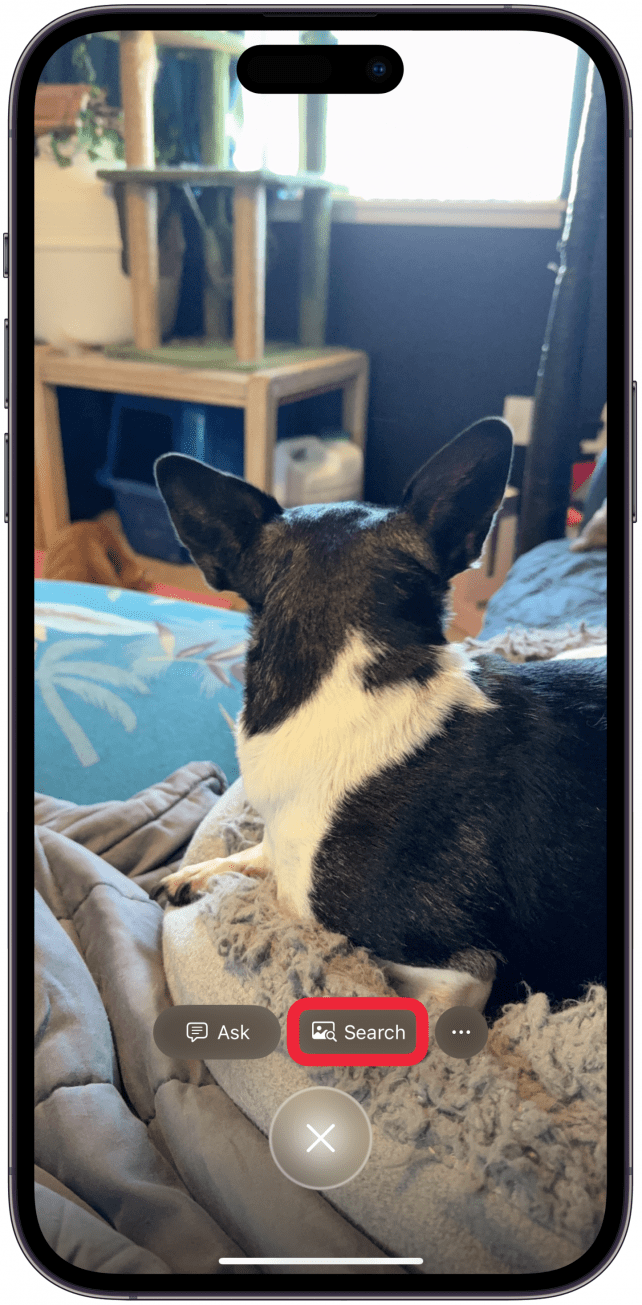
- ВЪПРОС
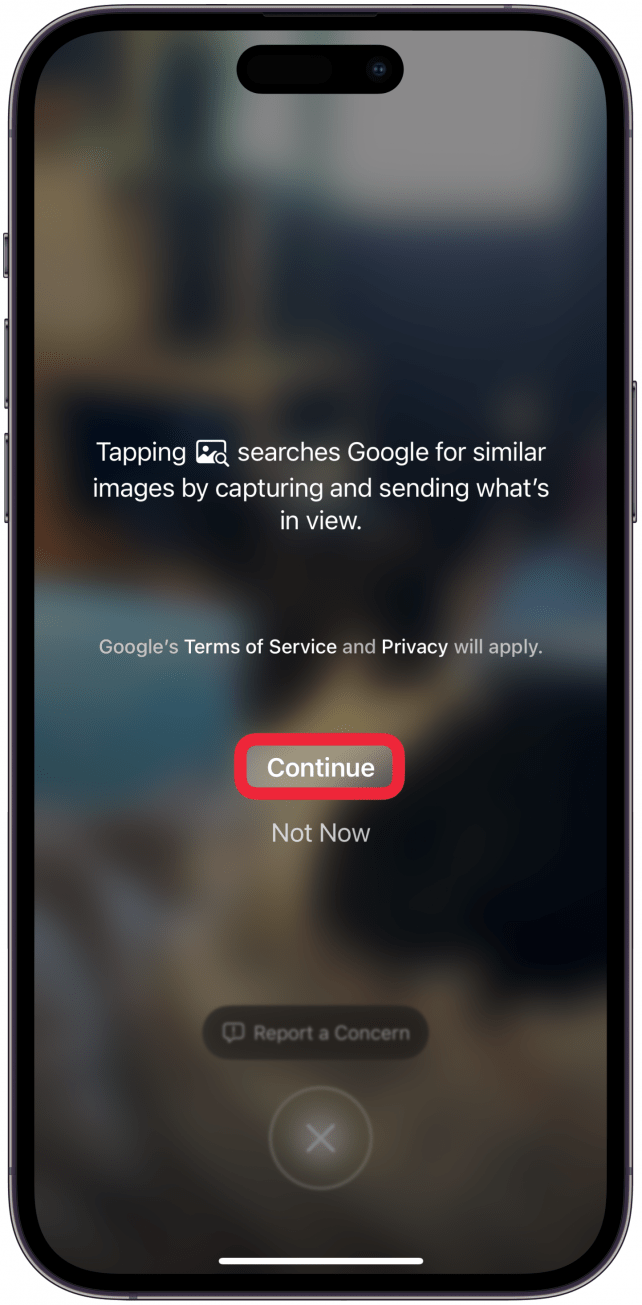
- Какво представлява Visual Intelligence на Apple?
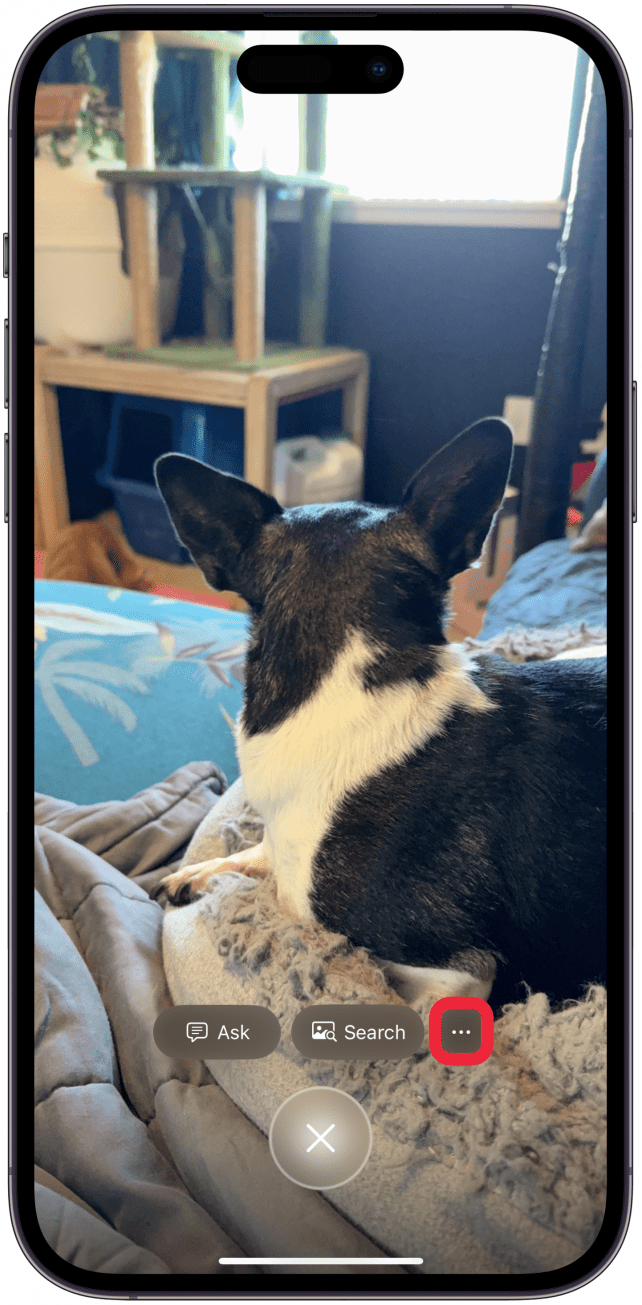
- Visual Intelligence е функция на Apple Intelligence, която беше пусната с iOS 18.2. За разлика от много други функции на Apple Intelligence, за да използвате Visual Intelligence, се нуждаете от модел iPhone 16, тъй като тя изисква бутона Camera Control. Visual Intelligence ви позволява да търсите изображение в обратна посока, както бихте използвали Google Lens. Visual Intelligence обаче има допълнителни функции, като например да зададете въпрос на ChatGPT, да накарате Siri да прочете на глас заснет текст или да генерира писмено резюме. Ако направите снимка на витрината на даден бизнес, Visual Intelligence може да ви даде информация за него, като например телефонен номер, имейл, работно време и много други! Преди да опитате стъпките по-долу, не забравяйте да проверите два пъти какъв модел iPhone имате и каква версия на iOS се използва, за да потвърдите съвместимостта.
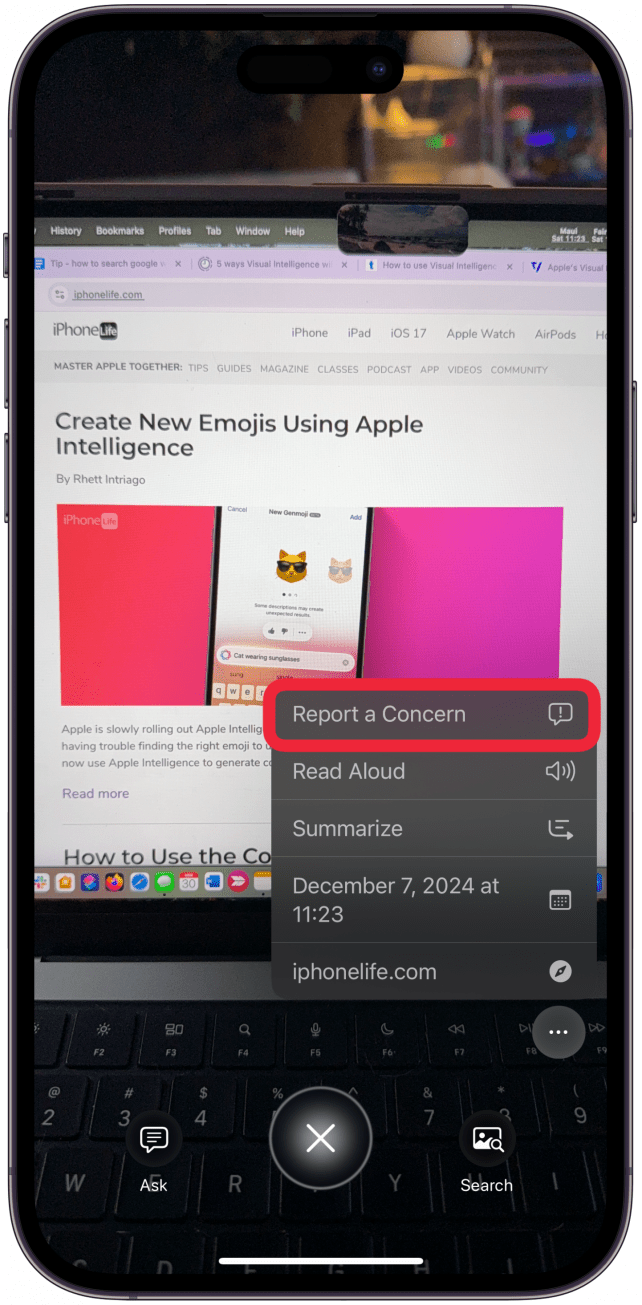
- Как да използвате Visual Intelligence на iPhone
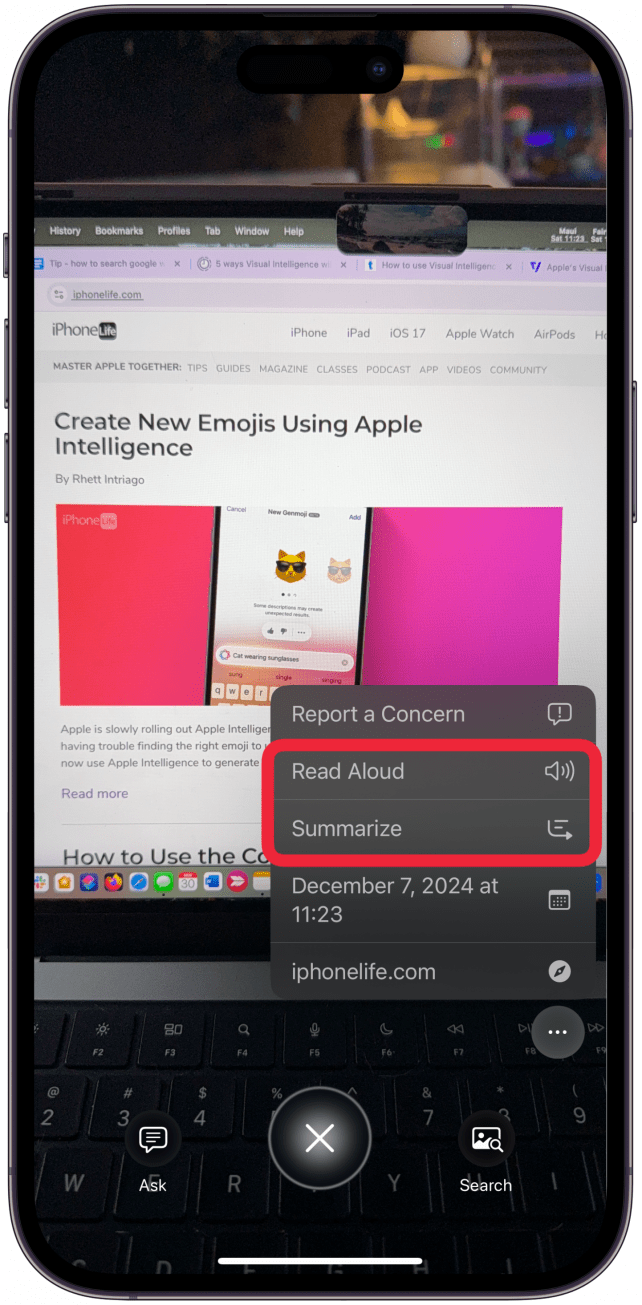
- Най-добрата функция на Apple Intelligence за iPhone 16 определено е Visual Intelligence, защото с нея можете да правите толкова много неща! Ето как можете да използвате Visual Intelligence на вашия iPhone:
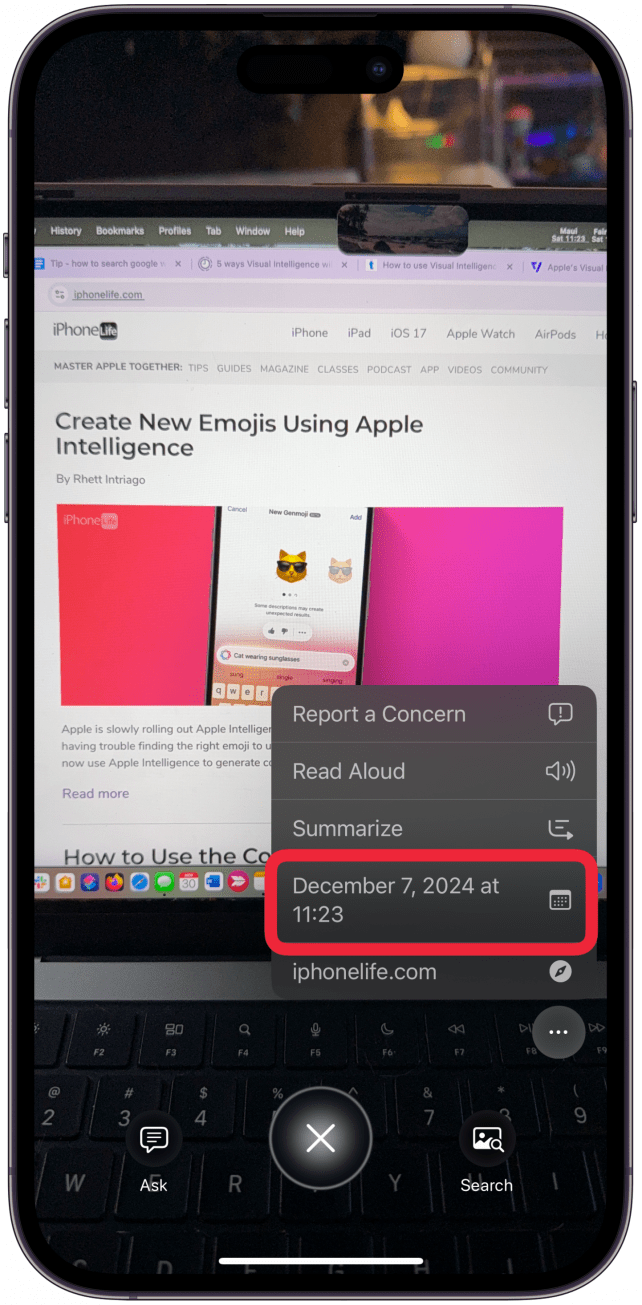
- Открийте скритите функции на вашия iPhoneПолучавайте ежедневни съвети (с екранни снимки и ясни инструкции), за да можете да овладеете вашия iPhone само за една минута на ден.
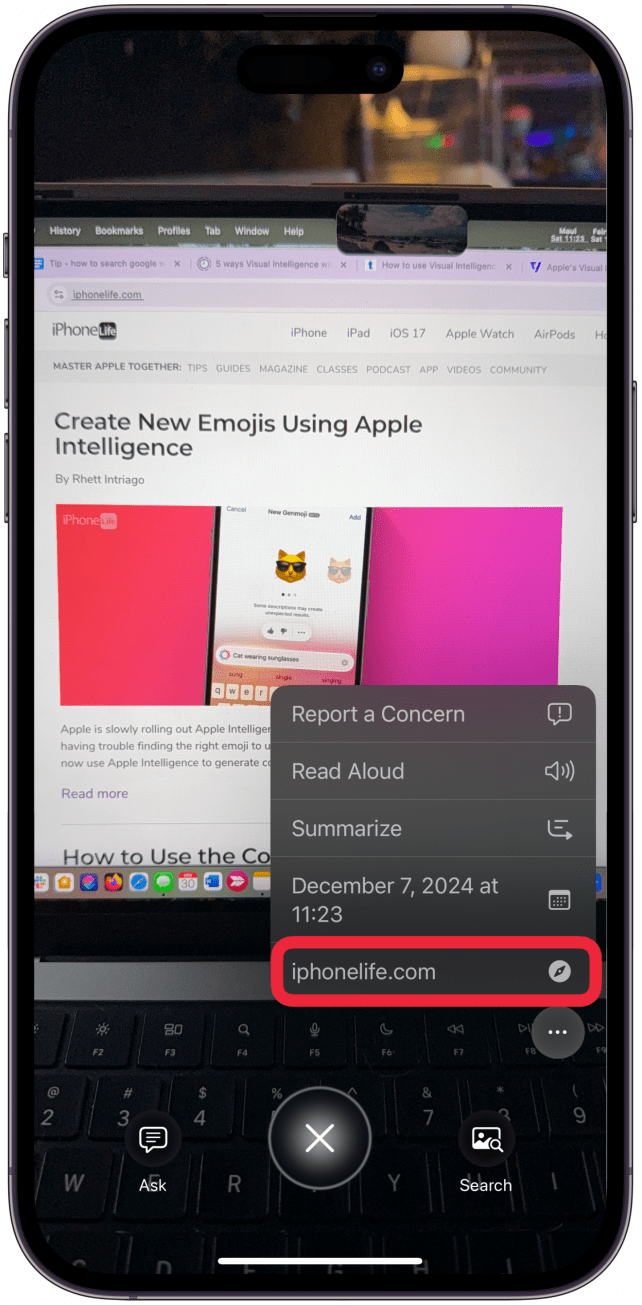
- Докато държите iPhone вертикално, а не хоризонтално, натиснете и задръжте бутона за управление на камерата, докато се покаже изгледът Visual Intelligence.
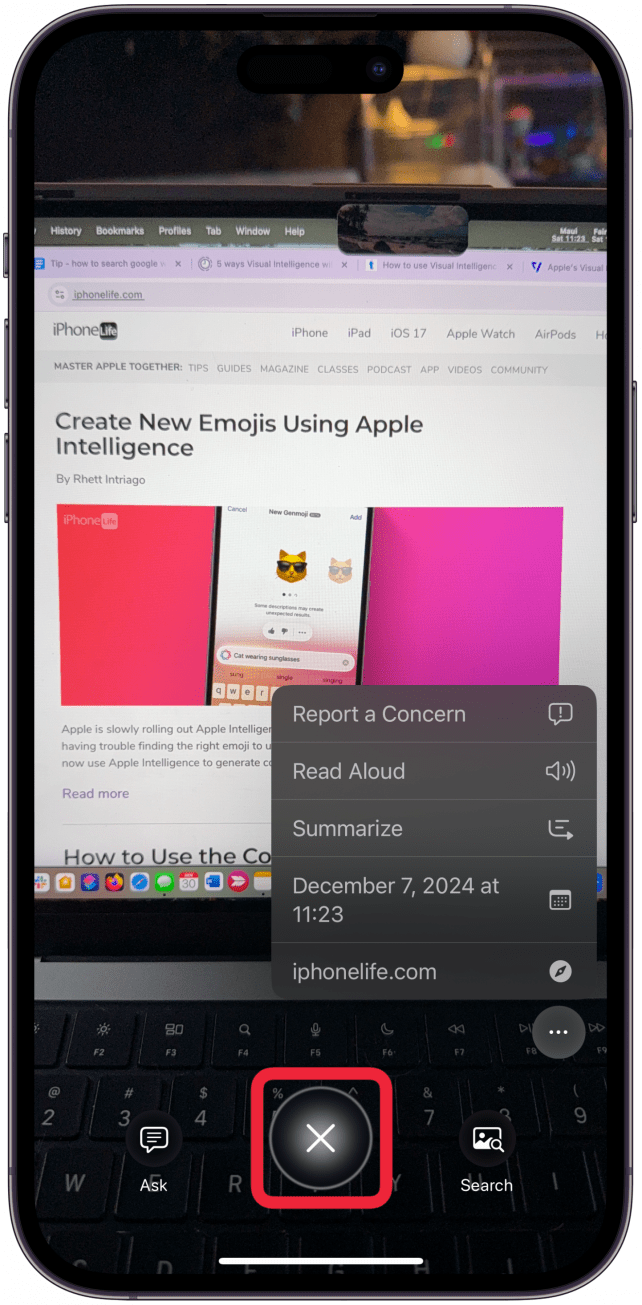
Когато направите това за първи път, на екрана ви ще се появи информационен прозорец. Натиснете Продължи, след като прочетете всичко.Докоснете бутона за затвора на екрана или натиснете бутона за управление на камерата, за да направите снимка, при което ще видите всички опции на Visual Intelligence. Ако преди да направите снимка, докоснете Издирване или Попитай, телефонът ще използва изображението на екрана за търсене в Google или за проучване на това, което се намира пред камерата, с помощта на ChatGPT.
В зависимост от това какво снимате, ще видите някои различни опции.
Докоснете Ask, за да използвате ChatGPT за проучване на изображението.
Когато използвате тази функция за първи път, ще получите изскачащ прозорец с информация, която да ви помогне да разберете как работи тя. Докоснете Продължи.
Докоснете Издирване, за да го потърсите в Google.
При първото използване на тази функция ще получите изскачащ прозорец с информация, която да ви помогне да разберете как работи тя. Докоснете Продължаване.
Понякога се появява бутон Още (три точки). Докоснете го.
Ако има нещо притеснително за начина, по който Virtual Intelligence обработва изображението, докоснете Докладване на притеснение – Apple се отнася сериозно към тях, за да направи подобрения в софтуера си.
Ако изображението съдържа текст, ще можете да изберете Прочети на глас, за да накарате Siri да ви прочете заснетия текст, или можете да докоснете Съкрати, за да получите писмено резюме. Read Aloud (Четене на глас) и Summarize (Обобщаване) ще работят само ако сте направили снимка на пълен текст; ако снимате част, която прекъсва изречения, тези опции няма да се появят.
Ако изображението съдържа дата, ще се появи възможност да го добавите като събитие директно в приложението Календард.
Ако в изображението има URL, той ще бъде идентифициран и можете да го докоснете, за да отидете директно на уебсайта.
Докоснете иконата Х над бутона на затвора, за да се върнете към възможността да направите друго изображение.
Вече знаете как да използвате Visual Intelligence на моделите iPhone 16. За повече съвети за Apple Intelligence не забравяйте да разгледате нашия безплатен
Съвет на деня бюлетин!
6 начина за използване на Visual Intelligence
Визуалната интелигентност може да прави много неща. По-долу са представени някои практически начини да я използвате в ежедневието си.
- Обратно търсене на изображение чрез Google
- Търсенето на изображение в Google е чудесен начин да определите какъв продукт разглеждате. За вещи или мебели това дори може да ви помогне да намерите онлайн магазин, за да направите покупка на точно този артикул или нещо подобно. Снимка на ястие може дори да ви помогне да намерите рецептата. Въпреки това е възможно да откривате рецепти чрез приложението Photos дори без Apple Intelligence.
-
- Получаване на информация за контакт за дадена фирма
- Най-добрата функция на Apple Intelligence за iPhone 16 със сигурност е Visual Intelligence! Често сравнявана с Google Lens, версията на iPhone ви позволява да направите изображение и да го потърсите в Google. Възможно е също така да попитате ChatGPT за изображението, да го използвате, за да обобщите или прочетете на глас заснет текст и др. Ще ви научим как да използвате Apple Visual Intelligence.
